在荣耀8xmax中怎么关闭系统自动更新,很多朋友在使用中都存在这个疑惑,那就来看看iefans小编为大家分享关闭系统自动更新的方法介绍,感兴趣的朋友可以了解一下哦~ 1、首先在荣耀
在荣耀8xmax中怎么关闭系统自动更新,很多朋友在使用中都存在这个疑惑,那就来看看iefans小编为大家分享关闭系统自动更新的方法介绍,感兴趣的朋友可以了解一下哦~
1、首先在荣耀8xmax手机桌面上点击进入【设置】,
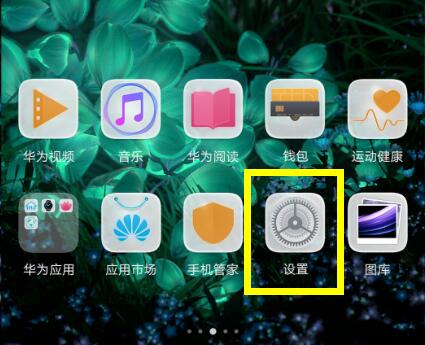
2、在设置页面点击打开的【系统】,
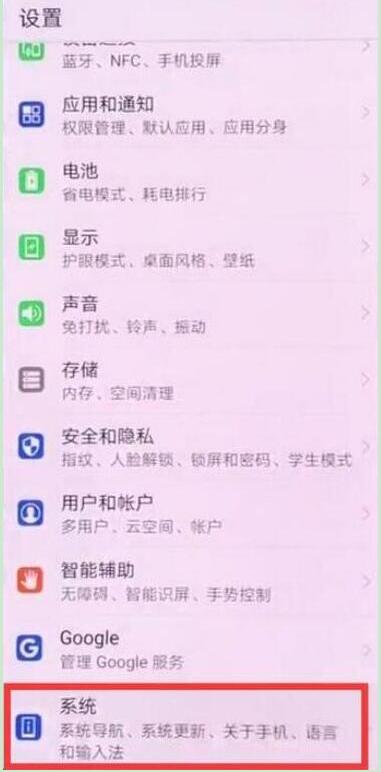
3、在系统菜单下点击打开【系统更新】,
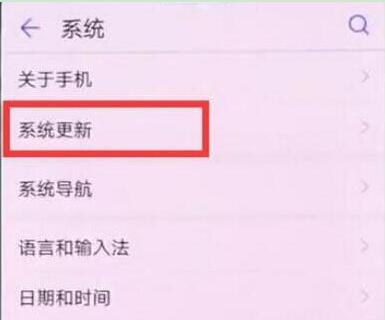
4、在如下页面点击右上角三个点的图标,
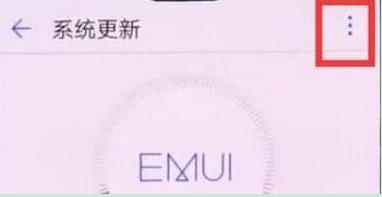
5、点击进入【更新设置】,

6、最后点击关闭【WLAN环境自动下载】的开关即可。
荣耀相关攻略推荐:
在荣耀8x中怎么设置铃声?设置铃声的步骤一览
在荣耀magic2中怎么设置指纹解锁?设置指纹解锁的步骤一览
荣耀magic2中怎么设置游戏模式?设置游戏模式的方法说明
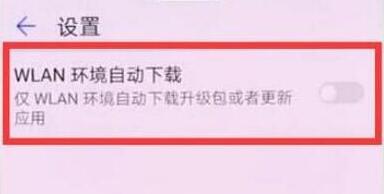
喜欢小编为您带来的关闭系统自动更新的方法介绍吗?希望可以帮到您~更多相关内容尽在自由互联。
